Cómo pasar tus documentos a PDF totalmente gratis
Si tenemos un documento y queremos pasarlo a PDF para enviárselo a alguien, podremos hacerlo de distintas formas. Usando Windows, nuestro sistema Mac o utilizando herramientas para terceros que también realizan tal acción. Veamos cómo se hace.

Cuando tenemos cualquier tipo de documento, siempre vamos a tener muchas opciones a la hora de convertirlo en un PDF. Se nos presentan aquellas que ya están preinstaladas, pero también tenemos otras en las que tenemos que ser nosotros los que utilicemos ciertas herramientas.
Estamos hablando de cualquier tipo de documento, bien sea una simple foto o un escrito, prácticamente todo lo podremos convertir.
Veremos unas cuantas maneras de conseguirlo, para que después decidáis vosotros mismos cual es la que mejor se adapta a vuestras necesidades y gustos.
Pasar documentos a PDF:
Impresión PDF en Windows 10
Cuando queremos pasar algún tipo de documento o foto a PDF, siempre pensamos en algunas herramientas que nos pueda servir para este menester, olvidando que Windows nos ofrece esta posibilidad muy cerca y de manera mucho más sencilla de lo que puedas imaginar.
Solamente debamos seguir unos sencillos pasos para conseguirlo:
- Abrimos el documento o la foto en cualquier programa que queramos. Sí es una foto podemos sutilizar el visor de Windows, por ejemplo.
- Una vez lo tengamos abierto en pantalla, debemos ir a la sección imprimir del programa o del visor.
- Cuando nos parezcan las posibilidades de impresión, vamos a abrir el desplegable y seleccionar Microsoft Print To PDF.
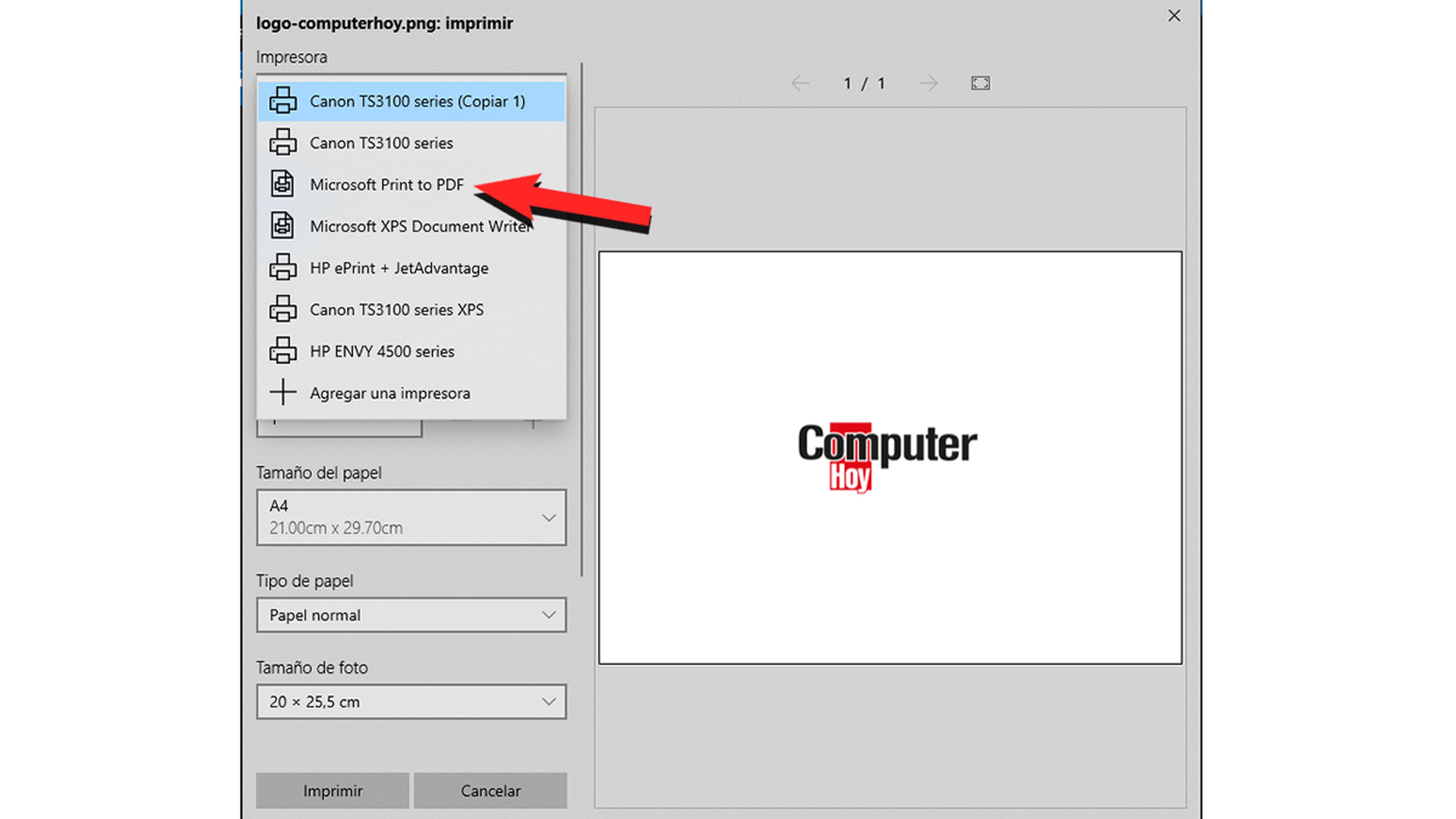
- Ahora pulsamos en Imprimir y seguidamente nos pedirá donde queremos que guardar el PDF que va a crear.

- Pulsamos en Guardar y automáticamente tendremos en dicha ruta ese mismo documento, pero en formato PDF.
Impresión PDF en Mac
Si tienes un ordenador Mac vas a poder realizar esta misma acción de manera bastante similar y consiguiendo convertir lo que tú quieras en un archivo PDF.
Los pasos que debemos seguir son los siguientes:
- Abrimos el programa con el que queremos leer el documento que más tarde vamos a convertir en PDF.
- Entonces pulsamos en Imprimir dentro de esa herramienta, para que nos aparezca el menú de impresión correspondiente.
- Una vez dentro de dicho menú veremos como en la parte de abajo a la izquierda podemos seleccionar PDF y abrir una desplegable donde tendremos varias opciones dedicadas a este formato.
- Debemos elegir Guardar en PDF.
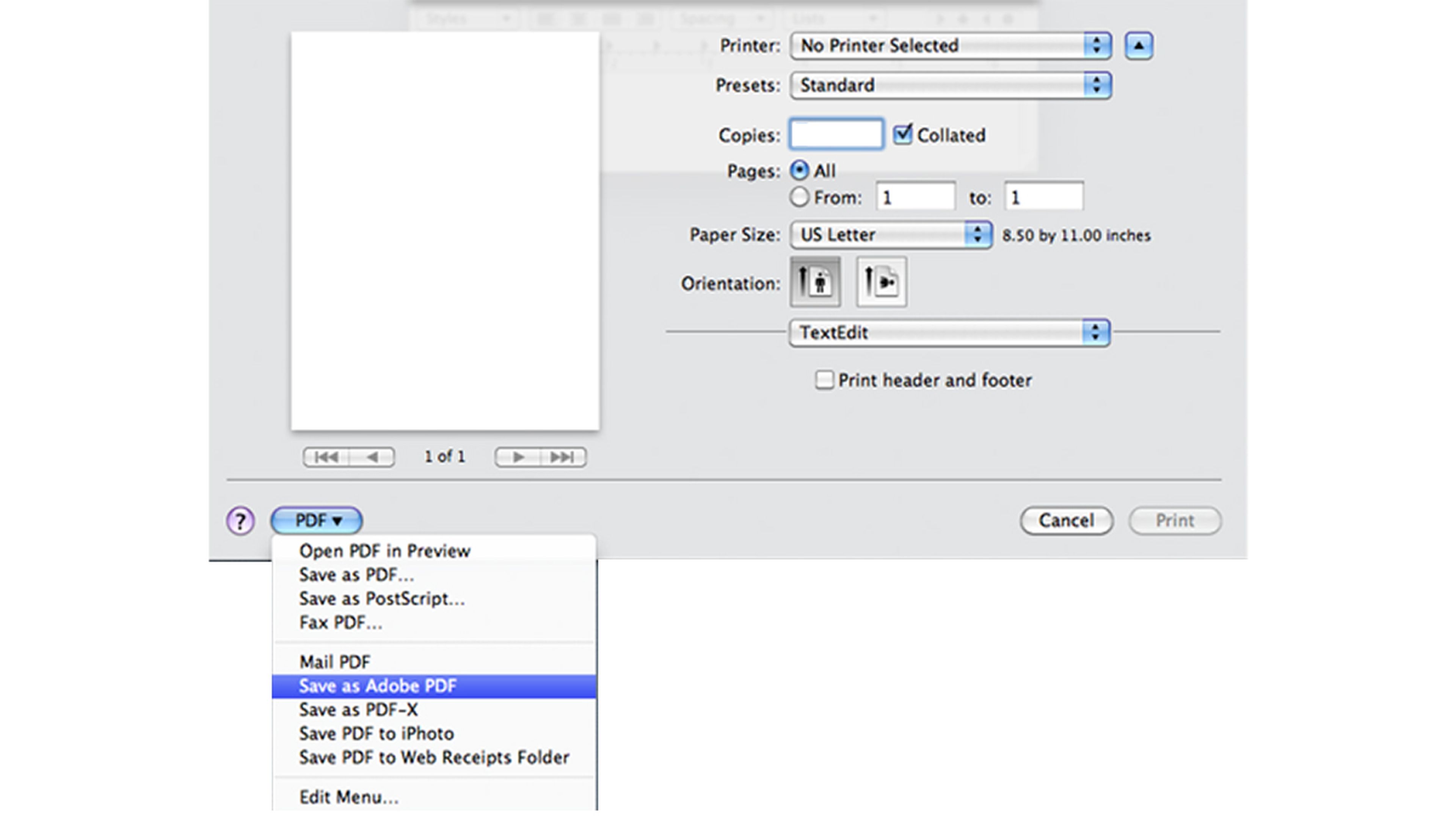
- En ese momento nos pedirá la ruta donde queremos que esté el archivo resultante y automáticamente ya lo tendremos en formato PDF donde lo hayamos grabado.
Herramientas online
En la red unas existen unas cuantas webs que nos van a permitir pasar todo tipo de documentos a formato PDF de manera fácil, sencilla y gratuita.
Veamos algunas de estas posibilidades que hay en la Internet para tal menester.
I Love PDF
Es una de las herramientas online más populares que hay actualmente y también una de las que más se usan.
Es así porque estamos ante una web con un montón de posibilidades de transformación de los archivos PDF, no solamente en el sentido de convertir un documento a este formato, sino también a que un archivo PDF pase a ser de otro tipo, e incluso dividirlos.
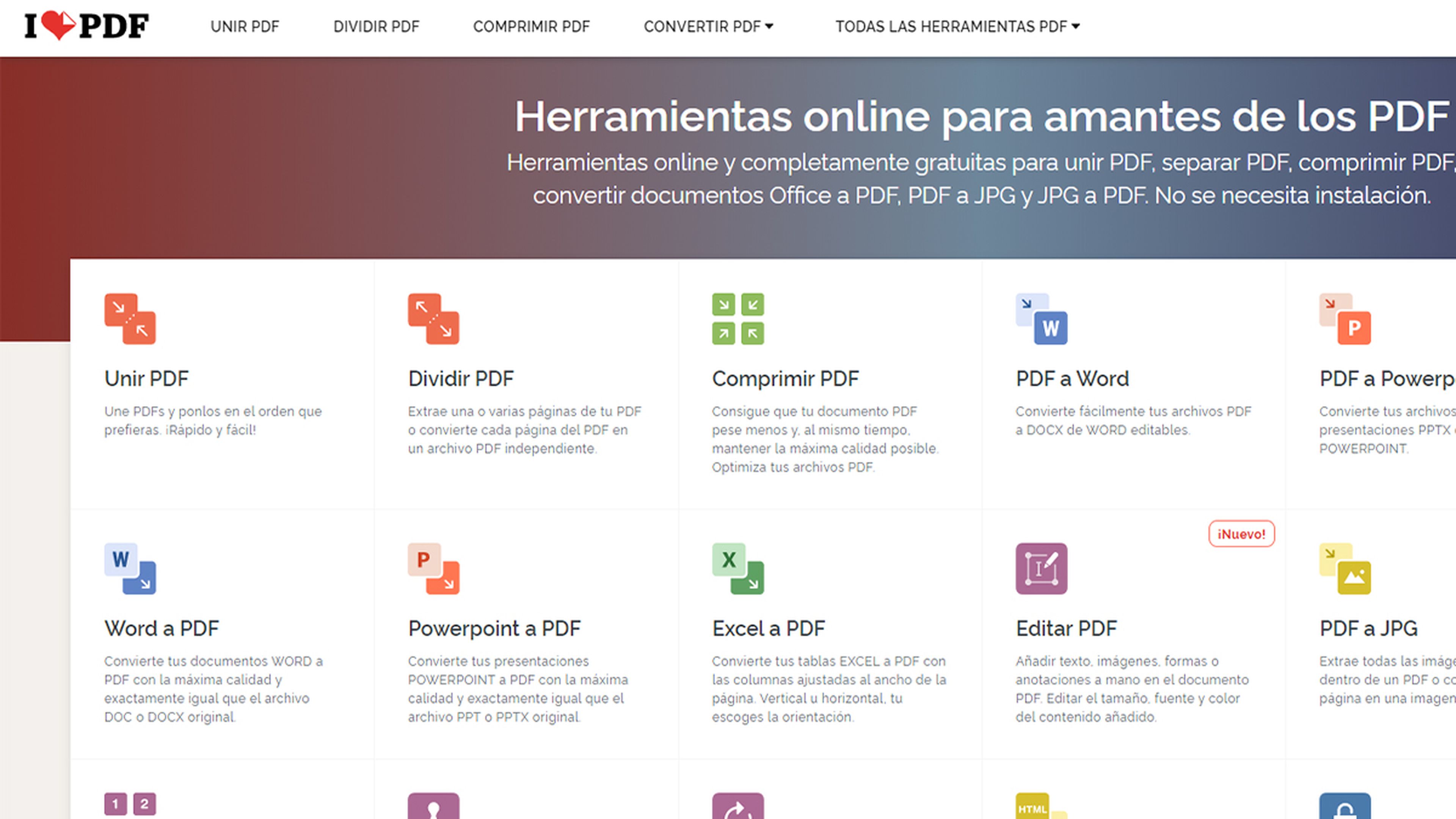
La interfaz es sumamente sencilla de utilizar y lo único que tenemos que hacer es decidir qué acción es la que queremos realizar, elegir el archivo y ejecutar dicha transformación o división.
Otra de las grandes ventajas de I Love PDF es que es capaz de coger archivos directamente de nuestro Google Drive o Dropboxsin tener que archivarlos en el disco duro.
PDF24 Tools
PDF24 Tools es un web donde tendremos la oportunidad de convertir muchos tipos de documentos y archivos a formato PDF.
La interfaz es, como ocurría en el caso anterior, muy fácil de utilizar y no vamos a tener ni el más mínimo problema para entenderla, puesto que todo está muy bien explicado, marcado y con suficiente información como para saber dónde ir en todo momento.
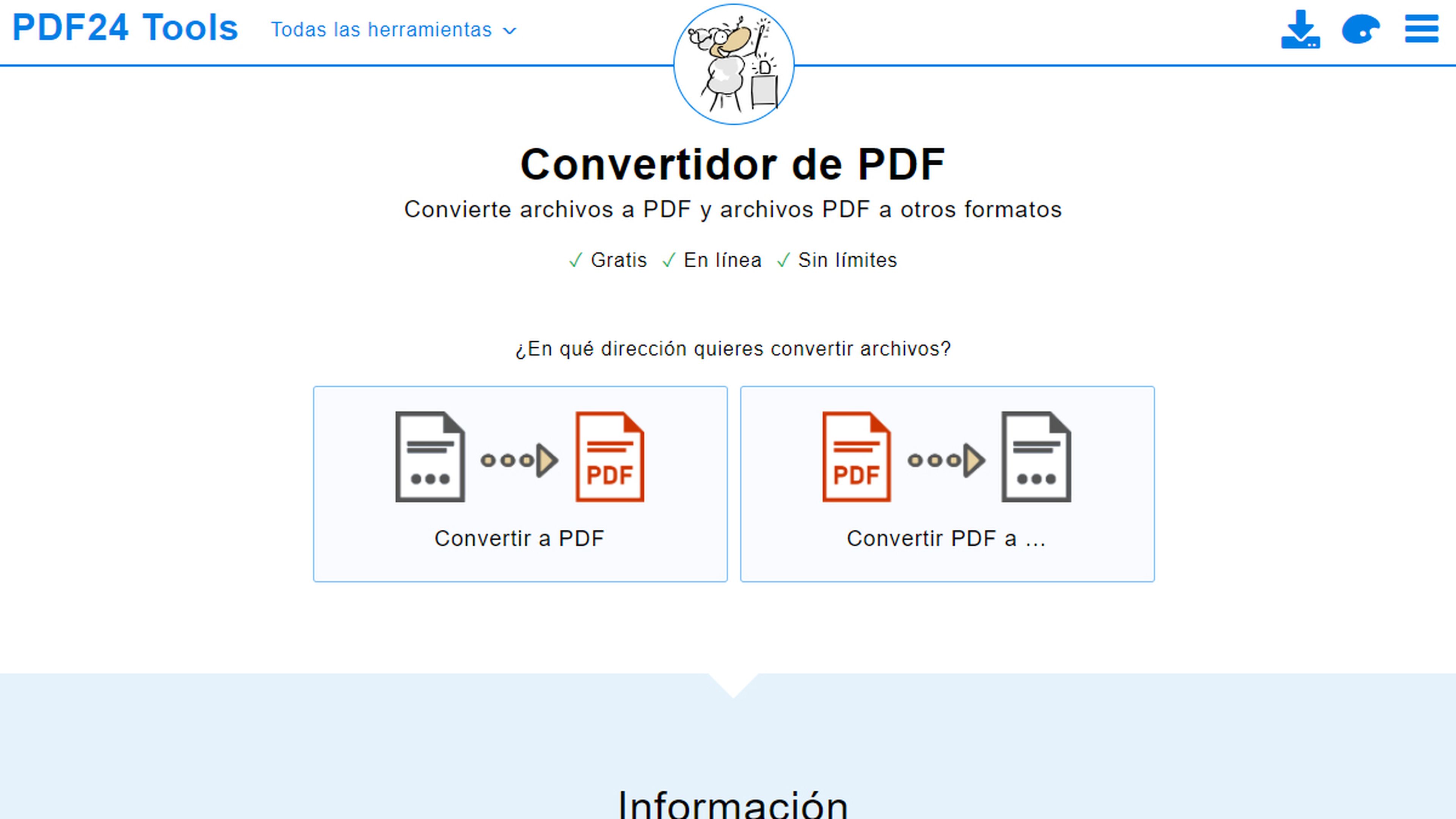
Las posibilidades que nos ofrece para transformar a formato PDF son muchas pudiendo utilizar archivos de tipo DOC, DOCX, XLS, XLSX, PPT, PPTX, ODT, ODG, ODS, ODP, JPG, PNG o TIFF entre otros.
Para funcionar con este conversor online no tendremos que cumplir ningún tipo de requisito extraño, solamente entrar con nuestro navegador habitual y funcionar con este sistema, que puede convertir a PDF y, además, convertir de PDF.
PDF 2 GO
Esta es una web sumamente completa, puesto que a la función de convertir en y de PDF, también hay que unir que es capaz de dividir, fusionar, comprimir, proteger con contraseña, cambiar de tamaño, optimizar para web o reparar los PDF si no funciona, entre otras cosas.
PDF 2 GO puede convertir a PDF y de PDF un montón de archivos como DOC, DOCX, JPG, PPT, PPTX, XLS, XLSX, ROC, DJVU, EPUB, TIFF, RTF y muchas más opciones.
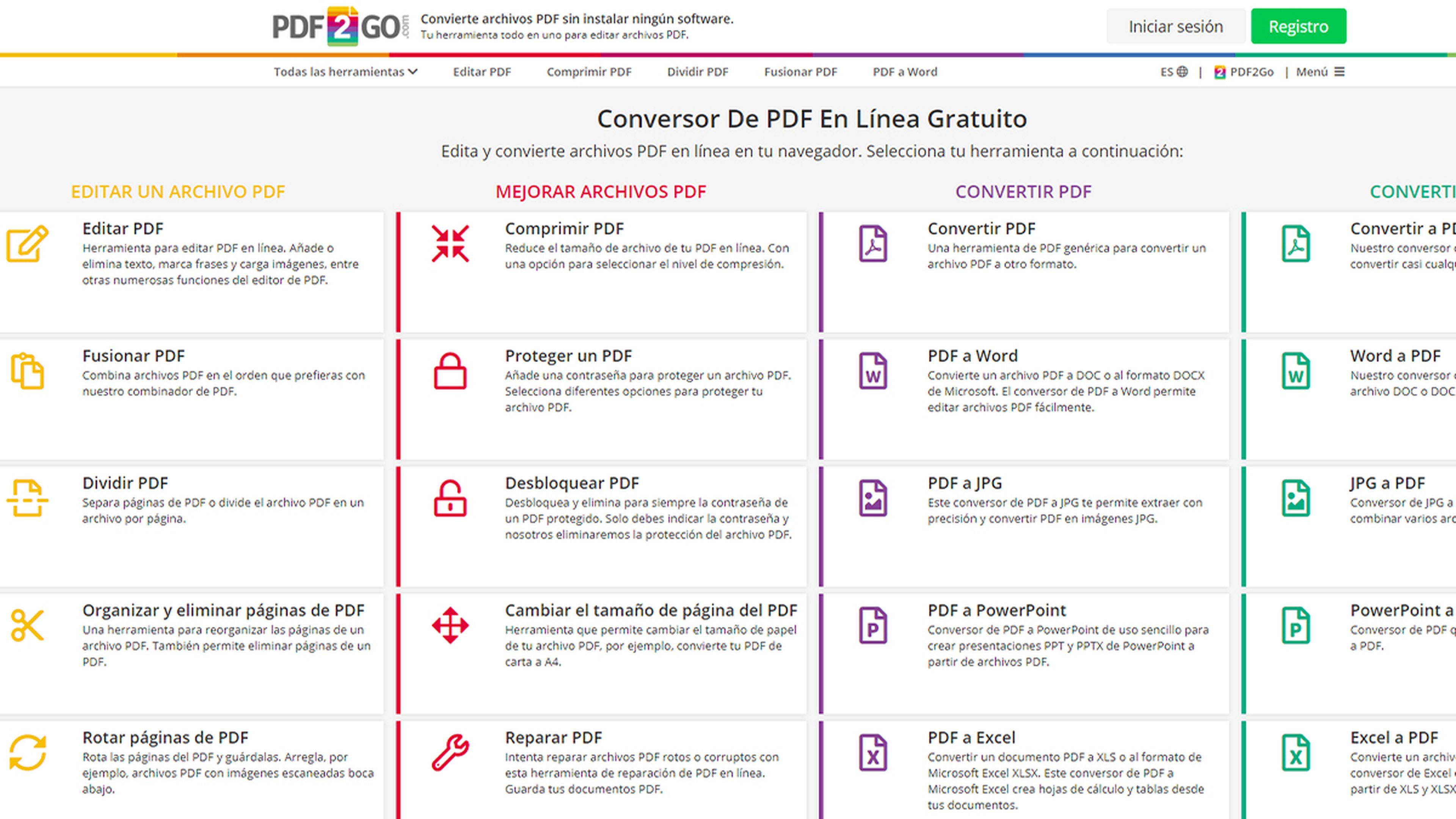
Este servicio es totalmente gratuito, aunque nos podemos registrar para tener un recordatorio de lo que hemos realizado mediante esta web, por si alguna vez queremos realizar algo similar.
Todos los archivos que cargues se eliminarán automáticamente después de 24 horas. No hacen ningún tipo de copia de seguridad de los archivos.
Por supuesto, mantienen los derechos y la propiedad de cada archivo que pasa por su sistema, garantizando la total privacidad tanto del archivo como de sus clientes.
Soda PDF
En Soda PDF vamos a poder realizar las mismas acciones que hemos visto en los casos anteriores, pudiendo convertir cualquier documento que queramos al formato PDF.
Podrás elegir entre más de 300 formatos disponibles para convertir tus archivos a documentos PDF. Lo podremos realizar desde el navegador o el escritorio y guardarlos en el ordenador o en un servicio de almacenamiento en la nube, como Google Drive.
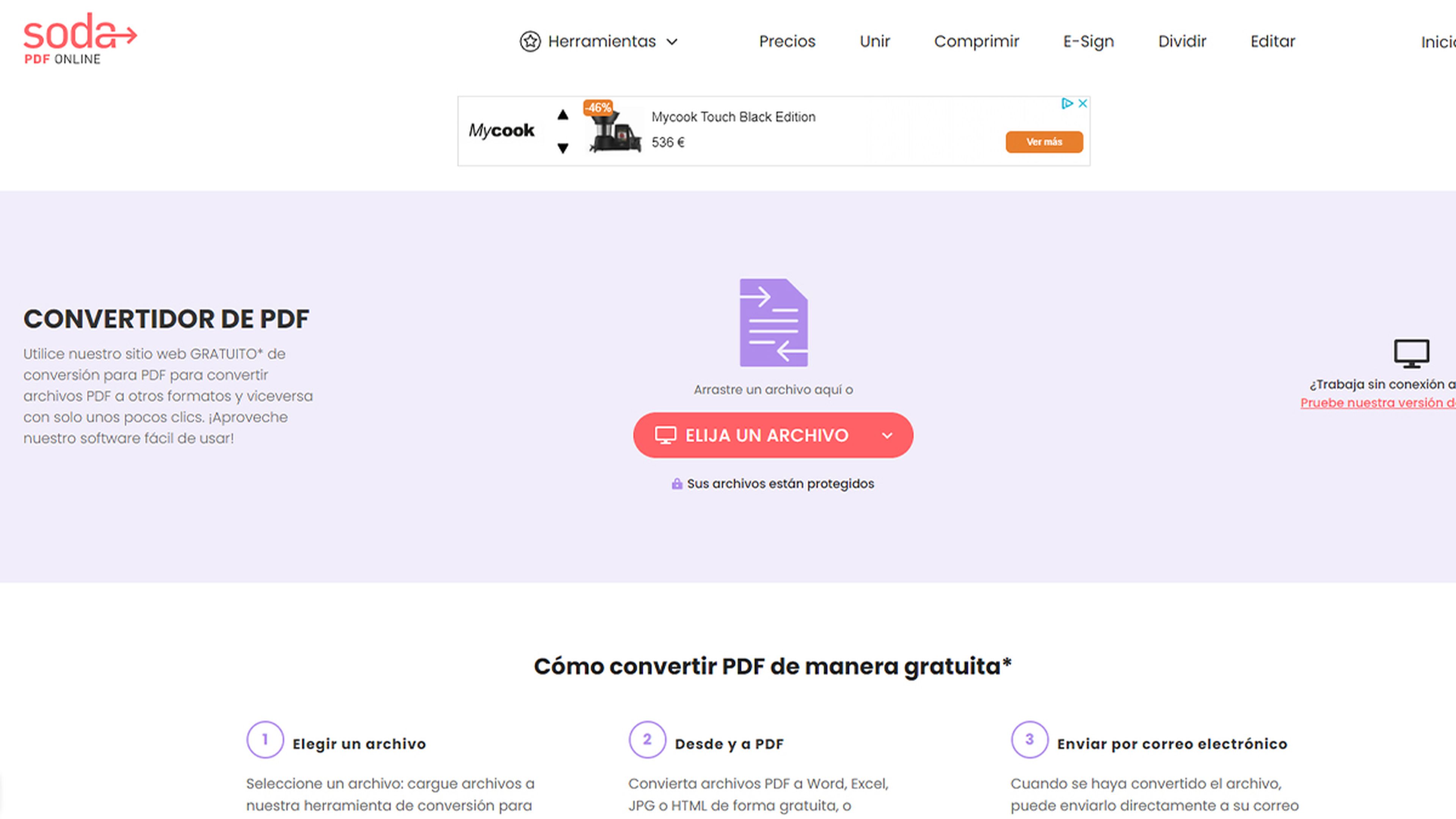
Con Soda PDF podremos editar, crear, comentar o extraer información de los archivos, así como convertir, fusionar, dividir o proteger los documentos.
Es compatible con un buen número de archivos diferentes para ofrecernos múltiples opciones, pero además de todo esto, desde Soda PDF también se pueden realizar otras acciones como firmar un PDF o utilizarlo simplemente como un lector.
Gracias a todas las opciones que te hemos mostrado podrás tener aquellos documentos que más te interesen en formato PDF y sin apenas esfuerzo, pudiendo hacerlo en Windows o Mac de manera nativa o utilizando webs especializadas en este proceso.
Conoce cómo trabajamos en ComputerHoy.

